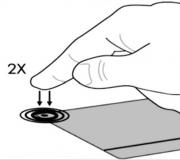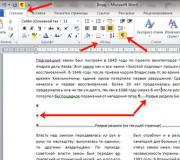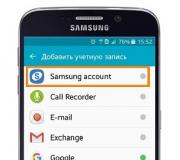Si të fshini një ndarje të Windows. Futni, fshini ose ndryshoni një ndarje të seksionit
Kur punoni me dokumente të bëra në MS Word, mund të vëreni se teksti në disa prej tyre është i ndarë. Kjo është shumë e përshtatshme, pasi mund të aplikoni një stil të veçantë teksti për secilin fragment, të krijoni kolona, të numëroni faqet e një pjese veçmas nga i gjithë dokumenti, etj. Në të njëjtën kohë, duke e formatuar, nuk e ndryshoni tekstin në pjesët e tjera në asnjë mënyrë. Mund të lexoni më shumë rreth krijimit të seksioneve në Word në artikull duke ndjekur lidhjen.
Por gjithashtu ndodh që është e nevojshme të kombinohen dy pjesë të një dokumenti në një. Kjo nuk është aspak e vështirë për t'u bërë, dhe në këtë artikull do të kuptojmë se si të hiqni seksionet në Word. Këto rekomandime janë të përshtatshme nëse keni të instaluar Word 2007, 2010, 2013 ose 2016.
Para se të fillojmë fshirjen, le të sqarojmë se në cilat pjesë të dokumentit ndodhen. Për ta bërë këtë, duhet të aktivizoni shfaqjen e karaktereve që nuk mund të printohen. Shkoni te skeda "Home" dhe në grupin "Paragraf", klikoni butonin.
Tani mund të shihni simbole të ndryshme në dokument që nuk janë shfaqur më parë.

Për shembull, le të marrim këta dy paragrafë. Vendosni shkronjat kursive në fund të të parës në mënyrë që të pulsojë në të djathtë të simbolit të paragrafit dhe më pas shtypni "Fshi" në tastierën tuaj.

Ndarja e seksionit do të hiqet. Për të hequr linjat shtesë midis pjesëve të tekstit, klikoni miun në fund të paragrafit të parë dhe shtypni "Fshi" numrin e kërkuar të herëve - në shembullin 3 herë.

Tani le të heqim një tjetër ndërprerje që është vendosur në faqen aktuale. Vendosni shkronjat e pjerrëta në fund të pjesës së parë dhe shtypni Delete.
Ju lutemi vini re se pasi të hiqni ndarjen, i njëjti formatim si paragrafi i dytë do të zbatohet në paragrafin e parë. Le të shqyrtojmë këtë shembull: në fragmentin e dytë, materiali është i ndarë në kolona, dhe kufijtë në të djathtë dhe të majtë janë zvogëluar.

Pas heqjes së ndërprerjes së faqes, e para do të ndahet gjithashtu në kolona dhe margjinat djathtas dhe majtas do të jenë të njëjta si në të dytën.

Nëse keni një stil të caktuar të aplikuar në shkrimin tuaj, atëherë mund të bëni një bashkim në atë mënyrë që stili i pjesës së parë të zbatohet në të dytën.
Vendosni shkronjat e pjerrëta në fund të paragrafit të parë dhe shtypni "Fshi" sa herë të jetë e nevojshme. Në shembull, e shtypa 2 herë.

Si rezultat, boshllëku u hoq, stili i tekstit në paragrafin e dytë është i njëjtë si në të parën, por ndarja e materialit në kolona u zbatua për të parën.

Nëse duhet ta hiqni këtë mbishkrim në mënyrë që stili i paragrafit të dytë të mos ndryshojë, atëherë në rreshtin me mbishkrimin, vendosni kursorin në anën e djathtë të karakterit në fillim të paragrafit dhe shtypni një herë "Fshi".

Stili i paragrafit të dytë nuk do të ndryshojë, por i pari do të ndahet në kolona.

Unë mendoj se gjithçka është e qartë për ju. Gjëja kryesore kur fshini ndarjet e caktuara është të mos harroni se formatimi i seksionit që është më i ulët zbatohet në atë që është më i lartë.
Vlerësoni këtë artikull:Përdorimi i ndërprerjeve është veçanërisht i popullarizuar në mesin e atyre që shpesh krijojnë dokumente të mëdha në një përpunues teksti që kanë seksione, nënseksione dhe nënparagrafë. Në të vërtetë, në këtë rast, përdorimi i një funksioni të tillë Word është shumë i përshtatshëm dhe thjeshton shumë punën e përdoruesit. Sidoqoftë, shpesh ndodh që ndërprerjet e faqeve janë të panevojshme, kjo është arsyeja pse në artikullin tonë do të shqyrtojmë pyetjen se si të hiqni thyerjet e seksioneve në Word.
Për të kuptuar se janë ndërprerjet e faqeve ato që vendosen në dokument, përdoruesi duhet të pasqyrojë karaktere të fshehura jo të printueshme në dokument. Për ta bërë këtë, shkoni te skedari "Home", pastaj në grupin "Paragraf" klikoni në butonin "Shfaq të gjithë karakteret". Si duket është paraqitur në figurën më poshtë.
Kur punoni në Word, është e rëndësishme të mbani mend se ndërprerjet mund të vendosen automatikisht ose manualisht. Në këtë rast, përdoruesi nuk do të jetë në gjendje të fshijë ndërprerjet e krijuara nga programi, por ndërprerjet e krijuara me dorë mund të fshihen. Si? Lexo me poshte.
Si të parandaloni prishjet e padëshiruara të faqes?
Së pari, le ta shohim këtë çështje duke përdorur shembullin e programit Word 2013. Për të parandaluar prishjen e faqeve, vendoseni kursorin përpara paragrafit në të cilin dëshironi të aplikoni cilësimet. Pastaj hapni skedën “Page Section” dhe hapni dritaren “Paragraph”, për të cilën kemi shkruar disa herë më sipër. Pastaj hapni "Ndarjet e linjës dhe faqes". Ne plotësojmë kushtet e nevojshme:
- Kontrolloni kutinë pranë "Ndaloni linjat e varura" nëse dëshironi që secila pjesë e faqes të ketë 2 rreshta paragrafi.
- Nëse dëshironi të ndaloni një ndërprerje midis paragrafëve, atëherë kontrolloni "Mbaje nga tjetra".
- Për të ndaluar vendosjen e një ndërprerjeje në qendër të një paragrafi, përdoruesi duhet të kontrollojë kutinë pranë artikullit që thotë ndalimi i thyerjeve të paragrafit.
Si të hiqni prishjet e seksioneve në Word?
Për të hequr ndërprerjet manuale të faqeve në Word, klikoni në seksionin "Draft". Tjetra, zgjidhni "Page Break" duke klikuar në kufirin pranë vijës me pika. Pas kësaj, shtypni butonin "DELETE" që ndodhet në tastierë.
Si të hiqni boshllëqet në një dokument të madh?
Kjo metodë është veçanërisht e përshtatshme për dokumente që përbëhen nga disa dhjetëra ose qindra faqe. Përdoruesi ftohet të përdorë funksionin e korrigjimit automatik të disponueshëm në Word. Si mund ta bëj këtë?
Ndërprerjet e seksioneve janë një veçori jashtëzakonisht e dobishme për redaktimin e përshtatshëm të dokumenteve. Ndërprerjet janë të lehta për t'u futur dhe hequr kur dokumenti është i vogël. Por, çka nëse keni një dokument të madh me shumë ndërprerje dhe duhet t'i hiqni të gjitha? Sot do të kuptojmë se si të heqim ndërprerjet e seksioneve në Word.
Heqja e ndërprerjeve me dorë
Çdo boshllëk shënohet në tekst me një simbol të veçantë. Por në formatin normal të tekstit nuk do të jetë i dukshëm. Për ta bërë këtë, duhet të klikoni në "Shfaq të gjithë karakteret" në skedën "Home" në seksionin "Paragrafi".
Ne ndjekim algoritmin e heqjes së boshllëqeve:
- Ne po kërkojmë një boshllëk në dokument. Është shënuar me një simbol si më poshtë:

- Hiqni boshllëkun me çelësin
- Zgjidhni çdo boshllëk një nga një duke mbajtur "Ctrl".

- Zgjedhur? Tani thjesht shtypni delete.
Jo mënyra më e përshtatshme, sepse duhet të kaloni të gjithë dokumentin nga fillimi në fund. Ju gjithashtu mund të humbisni aksidentalisht një ndërprerje të faqes.
Një vullnet i tillë do të modifikojë tekstin, duke zhvendosur pjesët përbërëse të tij. Prandaj, merrni parasysh këtë faktor dhe studioni tekstin pas heqjes së pushimeve.
Si të hiqni prishjet e seksioneve në Word: metodë automatike
Ekziston një mënyrë më e lehtë dhe më e përshtatshme për të hequr të gjitha boshllëqet menjëherë.
- Në skedën kryesore, gjeni seksionin "Redaktimi" në fund. Klikoni në butonin "Zëvendëso".

- Në dritaren që shfaqet, zgjeroni cilësimet shtesë duke klikuar në butonin "Më shumë".

- Zgjidhni opsionin "Ndarja e seksionit" nga menyja "speciale" në fund të faqes.
- Futni në rreshtin "Gjeni". «^ b» dhe zëvendësoni gjithçka.

U krye, i keni hequr të gjitha ndërprerjet me disa klikime të miut.
VBA
Ju gjithashtu mund të përdorni makro të krijuara posaçërisht për të formatuar tekstin.
- Fusni kombinimin në tastierë « Alt + Fnjëmbëdhjetë". Arrijmë te dritarja e programimit.
- Ne krijojmë ekipin tonë duke shtuar një modul dhe duke futur kodin e programit.
Nën DeleSectionBreaks()
Zgjedhja.Gjeni.ClearFormatting
Zgjedhja.Gjeni.Zëvendësimi.ClearFormatting
Me Përzgjedhje.Gjeni
.Text = "^b"
.Zëvendësim.Tekst = ""
.Përpara = E vërtetë
.Wrap = wdFindVazhdo
.Format = False
.MatchCase = False
.MatchWholeWord = False
.MatchByte = False
.MatchAllWordForms = False
.MatchSoundsLike = E rreme
.MatchWildcards = False
.MatchFuzzy = E rreme
Fundi Me
Selection.Find.Execute Replace:=wdReplaceAll
Fundi Nën
- Le të ekzekutojmë makro. Komanda ekzekutohet automatikisht.
Ju mësuat se si të hiqni thyerjet e seksioneve në Word jo vetëm me dorë, por edhe duke përdorur një program, i cili thjeshton shumë punën në Word.
Si të hiqni thyerjet e seksioneve në Word: ne ju tregojmë qartë
Kur punoni me një dokument të madh, ndonjëherë ju duhet të filloni një paragraf të ri në një faqe të re, dhe për ta bërë këtë, zakonisht krijoni një ndërprerje të faqes. Në opsionet, ne mund t'i tregojmë Word-it se ku të vendosë automatikisht ndërprerjet e faqeve, por mund t'i heqim ato vetëm me dorë. Pra, në këtë faqe do të mësoni disa mënyra, Si të hiqni një thyerje faqeje në Word.
- Fshini hendekun duke përdorur butonin "Fshi".
- Heqja e një boshllëku duke përdorur funksionin Gjeni dhe Zëvendësoni
Fshini hendekun duke përdorur butonin "Fshi".
Hapi 1: Kur ndërprerjet e faqeve përdoren në një dokument Word, ato nuk janë të dukshme. Për t'i parë ato, shkoni te skeda Home - më pas "Shfaq të gjithë karakteret" (CTRL + *), si në pamjen e ekranit
Hapi 2. Zgjidhni hendekun me miun ose vendosni kursorin në anën e majtë të hendekut.

Hapi 3. Kur gjithçka është gati, klikoni në butonin "Fshi".
Siç mund ta shihni, kjo nuk është një mënyrë e ndërlikuar për të hequr një boshllëk në një dokument. Por, çka nëse nuk keni një duzinë prej tyre? Sigurisht, mund të mbani të shtypur tastin CTRL dhe të zgjidhni të gjitha ndërprerjet në dokument, dhe më pas t'i fshini ato me çelës, por kjo është një rrugë e gjatë, kështu që nëse keni një dokument të madh, atëherë shkoni te .
Heqja e një boshllëku duke përdorur funksionin Gjeni dhe Zëvendësoni
Krahasuar me metodën e parë, përdorimi i funksionit Find and Replace mund të kursejë shumë kohë. Në vend që të zgjidhni të gjitha ndarjet e faqeve një nga një në një dokument të madh, mund t'i hiqni të gjitha menjëherë duke ndjekur këto hapa.
Hapi 1. Hapni dritaren "Gjej dhe Zëvendëso": "Home" - "Zëvendëso".

Hapi 2. Në dritaren e hapur, klikoni në butonin "Më shumë >>".
Hapi 3. Në listën "Special", zgjidhni "Page Break".
Hapi 4. Në fushën "Gjeni", shkruani "^m" dhe klikoni në butonin "Replace All".

Nëse keni bërë gjithçka në mënyrë korrekte, atëherë gjithçka duhet të funksionojë për ju dhe, tani, ju e dini si të hiqni ndërprerjet e faqeve në Word.
Shumë disqe të ngurtë janë të ndarë në dy ose më shumë ndarje. Ato zakonisht ndahen sipas nevojave të përdoruesve dhe janë të dizajnuara për renditje të përshtatshme të të dhënave të ruajtura. Nëse një nga ndarjet ekzistuese nuk është më e nevojshme, mund ta fshini atë dhe të bashkëngjitni hapësirën e pacaktuar në një vëllim tjetër të diskut. Përveç kësaj, ky operacion ju lejon të shkatërroni shpejt të gjitha të dhënat e ruajtura në ndarje.
Heqja e një ndarje në një hard disk
Ekzistojnë opsione të ndryshme për fshirjen e një vëllimi: mund të përdorni programe speciale, një mjet të integruar të Windows ose linjën e komandës. Opsioni i parë është më i preferueshëm në rastet e mëposhtme:
- Është e pamundur të fshish një ndarje përmes mjetit të integruar të Windows (artikulli "Fshi vëllimin" është joaktiv).
- Është e nevojshme të fshini informacionin pa mundësinë e rikuperimit (ky opsion nuk është i disponueshëm në të gjitha programet).
- Preferencat personale (një ndërfaqe më e përshtatshme ose nevoja për të kryer disa veprime me disqe në të njëjtën kohë).
Pas përdorimit të njërës prej këtyre metodave, do të shfaqet një zonë e pacaktuar, e cila më vonë mund të shtohet në një ndarje tjetër ose të shpërndahet nëse ka disa prej tyre.
Kini kujdes, fshirja e një ndarjeje fshin të gjitha të dhënat e ruajtura në të!
Ruani informacionin që ju nevojitet në një vend tjetër paraprakisht dhe nëse thjesht dëshironi të kombinoni dy seksione në një, mund ta bëni atë në një mënyrë tjetër. Në këtë rast, skedarët nga ndarja që fshihet do të transferohen në mënyrë të pavarur (nëse përdorni programin e integruar Windows, ato do të fshihen).
Lexo më shumë: Si të bashkoni ndarjet e diskut të ngurtë
Metoda 1: Standardi i Asistentit të Ndarjes AOMEI
Një mjet falas për të punuar me disqet ju lejon të kryeni operacione të ndryshme, duke përfshirë fshirjen e vëllimeve të panevojshme. Programi ka një ndërfaqe të rusifikuar dhe të këndshme, kështu që mund të rekomandohet me siguri për përdorim.
Shkarkoni Standardin e Asistentit të Ndarjes AOMEI

Metoda 2: Magjistari i ndarjes së MiniTool
MiniTool Partition Wizard është një program falas për të punuar me disqe. Nuk ka një ndërfaqe të rusifikuar, por ka njohuri të mjaftueshme bazë të gjuhës angleze për të kryer operacionet e nevojshme.
Ndryshe nga programi i mëparshëm, MiniTool Partition Wizard nuk i fshin plotësisht të dhënat nga ndarja, d.m.th. mund të rikthehet nëse është e nevojshme.

Metoda 3: Drejtori i diskut të Acronis
Acronis Disk Director është një nga programet më të njohura në mesin e përdoruesve. Ky është një menaxher i fuqishëm i diskut që, përveç operacioneve komplekse, ju lejon të kryeni detyra më primitive.
Nëse e keni këtë mjet, atëherë mund ta fshini ndarjen duke e përdorur atë. Meqenëse ky program paguhet, nuk ka kuptim ta blini nëse nuk planifikoni të punoni në mënyrë aktive me disqe dhe vëllime.

Metoda 4: Vegla e integruar e Windows
Nëse nuk ka dëshirë ose mundësi për të përdorur softuer të palëve të treta, mund ta zgjidhni problemin duke përdorur mjete standarde të sistemit operativ. Përdoruesit e Windows kanë akses në programin Disk Management, i cili mund të hapet si kjo:

Metoda 5: Linja e komandës
Një tjetër mundësi për të punuar me një disk është përdorimi i linjës së komandës dhe programit DiskPart. Në këtë rast, i gjithë procesi do të zhvillohet në tastierë, pa një guaskë grafike, dhe përdoruesi do të duhet të kontrollojë procesin duke përdorur komanda.

Ne shikuam mënyrat për të fshirë një ndarje të diskut të ngurtë. Nuk ka asnjë ndryshim thelbësor midis përdorimit të programeve nga zhvilluesit e palëve të treta dhe mjeteve të integruara të Windows. Megjithatë, disa nga shërbimet ju lejojnë të fshini përgjithmonë skedarët e ruajtur në vëllim, gjë që do të jetë një përfitim shumë i shtuar për disa përdorues. Përveç kësaj, programet speciale ju lejojnë të fshini një vëllim edhe kur kjo nuk mund të bëhet përmes Menaxhimit të Diskut. Linja e komandës gjithashtu funksionon mirë me këtë problem.
Jemi të kënaqur që ishim në gjendje t'ju ndihmojmë në zgjidhjen e problemit.
Sondazh: a ju ka ndihmuar ky artikull?
Jo ne te vertetelumpics.ru
Si të hiqni një disk të fshehur.
Çdo përdorues përballet me këtë pyetje kur punon dhe punon në kompjuterin e tij. Gjë është se prodhuesit e kompjuterëve dhe laptopëve (shumica), kur prodhojnë PC-të e tyre, krijojnë një kopje rezervë të diskut në hard diskun në të cilin është ruajtur sistemi juaj operativ, nëse keni blerë një PC me një sistem të para-instaluar. Ky hard disk është një hard disk shpëtimi dhe shërben si një ndihmë për ju nëse keni fshirë ose vrarë disi sistemin tuaj operativ. Ky seksion i fshehur quhet gjithashtu seksioni i prodhuesit OEM.

Pa manipulime të caktuara, nuk do të jeni në gjendje të fshini një ndarje të fshehur në disk, pasi prodhuesit zakonisht e bëjnë atë të padukshëm për sistemin. Në fund të fundit, ky seksion përmban një kopje të sistemit tuaj, të gjithë drejtuesit e instaluar dhe programet e instaluara si parazgjedhje.
Një përdorues i zakonshëm mund të mos dyshojë as se i mungon 10 - 15 gigabajt hapësirë të vlefshme në hard diskun e tij. Nëse nuk ju shqetëson kjo hapësirë, atëherë nuk duhet të shqetësoheni për fshirjen e ndonjë gjëje në sistemin tuaj. Nëse vendosni të instaloni një sistem tjetër operativ, jo tuajin, por tuajin, atëherë nuk ka kuptim të mbani një ndarje të fshehur në hard diskun tuaj. Nëse nuk keni një komplet shpërndarës për laptopin tuaj, do t'ju duhet të shkarkoni drejtuesit nga faqja e internetit e prodhuesit.
Fshirja e një ndarjeje të fshehur në një disk.
Heqja e një ndarjeje të fshehur është një procedurë e thjeshtë dhe jo e ndërlikuar që kryhet pa programe dhe shërbime shtesë. Të gjitha manipulimet mund të kryhen duke përdorur vijën e komandës CMD (windows + R) shkruani CMD dhe klikoni OK. Është e rëndësishme që llogaria juaj të ketë të drejta administratori. Më pas, ne ekzekutojmë listën e komandave në mënyrë sekuenciale:
diskpart #fillo programin e menaxhimit të ndarjeve#
lista disku #shfaq një listë të disqeve të ngurtë#
zgjidhni diskun x #where, x është numri i diskut nga lista e mëparshme, për shembull zgjidhni diskun 2, nëse ishte në listë si Disk 2#
list partition #shfaq një listë të ndarjeve në diskun e zgjedhur, shembulli i daljes#
Seksioni ### Lloji Size Offset
----- ------ --- ---
Ndarja 1 kryesore 470 GB 1024 KB
Ndarja 3 OEM 15 GB 470 KB
Në rastin tonë, seksioni 3 është seksioni i fshehur që duam të fshijmë, le të sigurohemi për këtë ndarje të zgjedhur 3 #përzgjidhni ndarjen e dëshiruar të detajeve të seksionit #informacion të detajuar në seksionin Seksioni 3 Lloji: 12 I fshehur: Po Aktiv: Jo
Kompensimi i bajtit: 234216226825
vpachin.ru
Fusha Fshi ndarjen/Fshi volumin nuk është aktive
Pasi shkrova artikujt Si të shtoni hapësirë në diskun e sistemit (disku C) + video dhe Si të kombinoni disqet lokale në windows7 + video, fillova të marr mesazhe nga lexuesit se fusha "Fshi ndarjen" nuk ishte aktive. Pse ndodh kjo... Në këtë artikull do t'ju tregoj në cilat raste ndodh kjo dhe si ta aktivizoni fushën e seksionit Fshi.
Linja "Fshi vëllimin" nuk është aktive për shkak të skedarit të faqes.
Një nga arsyet kur fusha Fshi vëllimin nuk është aktive është kur vëllimi përdoret për një skedar shkëmbimi.
Nëse në Disk Management në fushën "Status" pranë diskut që dëshironi të fshini ose zgjeroni, shkruan "Swap file", atëherë nuk do të mund të fshini ose zgjeroni volumin. Së pari, duhet të hiqni skedarin e paging nga disku dhe më pas të punoni me të.

Fusha "Fshi ndarjen" nuk është aktive.
Një rast tjetër është që keni fshirë një vëllim dhe më pas dëshironi të fshini një ndarje, por linja "Fshi ndarjen" nuk është aktive.

Kjo ka të bëjë me ndarjet e hard drive. Nëse ndarja që dëshironi të fshini është e rrethuar nga një kornizë jeshile dhe ka vëllime brenda ndarjes, atëherë së pari duhet të fshini të gjitha vëllimet dhe më pas mund të fshini të gjithë ndarjen. Ato. fshini të gjithë vëllimet e rrethuar nga një kornizë jeshile, në këtë rast vëllimi D. Pas kësaj, do të keni një ndarje të madhësisë "vëllimi D" + hapësirë e lirë me të cilën mund të punoni më tej, për shembull, shtoni hapësirë për makinën C. Ndërsa ju mund të shihet, ndarja është koncept më i gjerë se vëllimi. Ndarjet përbëhen nga vëllime, ose një ndarje mund të përbëhet nga një vëllim.
Këta janë faktorët më të njohur që bllokojnë aftësinë për të fshirë një ndarje ose vëllim. Nëse hasni në një situatë ku metodat e treguara këtu nuk ju ndihmuan, shkruani në një koment ose një email në info(pes)pk-help.com, ne do të përpiqemi ta kuptojmë.
pk-help.com
Si të fshini një ndarje të fshehur në hard diskun tuaj | Bota e kompjuterit
Është e mundur të fshini një ndarje të fshehur në hard diskun tuaj. Thjesht duhet të dini programet dhe metodat e nevojshme.
Shpesh, disa nga veçoritë e sigurisë të zbatuara në Windows janë pak të bezdisshme. Një rast i tillë është një ndarje dytësore e mbyllur që zë hapësirë të vlefshme në disk. Le të përpiqemi ta heqim atë.
Veçori e sigurisë: Një kompjuter me Windows OS të para-instaluar zakonisht vjen me një të ashtuquajtur ndarje rikuperimi në hard disk. Kjo ndarje shpesh e fshehur përmban skedarë programi të ngjeshur që shërbejnë si një kopje rezervë e sistemit. Nëse Windows nuk fillon, atëherë duke përdorur këto skedarë mund ta ktheni sistemin në gjendjen e tij origjinale.
Për shumë përdorues me përvojë të PC-ve, ndarja e rikuperimit është thjesht hapësirë e papërdorur. Ata preferojnë të punojnë me kopjet rezervë ose disqet e tyre, pasi metoda e rezervimit duke përdorur skedarët e programit të ngjeshur në një ndarje të fshehur do të mbishkruajë të gjitha të dhënat (të paktën në diskun C:) të krijuara pas blerjes së kompjuterit, dhe më pas vetëm rikuperimin e plotë. të skedarëve të fshirë nga me ndihmën e programeve speciale ose profesionistëve në këtë fushë. Për më tepër, ndarja e rikuperimit merr disa GB hapësirë, e cila mund të përdoret shumë më me efikasitet në kompjuterë me disqe të vegjël të vështirë sesa për qëllime të ngjashme.
Anashkalimi i mbrojtjes: thjesht fshirja e të dhënave nga ndarja e fshehur nuk ka kuptim, pasi ajo do të mbetet ende e fshehur. Por nëse madhësia e ndarjes së fshehur do të "bashkangjitej" me një ekzistuese, kjo do të ishte një plus. Programi Paragon Partition 2011 do t'ju ndihmojë të zhbllokoni hapësirat e fshehura në hard diskun tuaj. Ai shfaq ndarjet e fshehura, i fshin ato dhe shton hapësirë në një ndarje tjetër.
Heqja e një ndarjeje të fshehur: Për të fshirë një ndarje të fshehur, hapni programin dhe zgjidhni "Partition Manager" në dritaren e parë. Në dritaren tjetër të programit, duhet të zgjidhni opsionin "fshini ndarjen".
Më pas do të nisë një magjistar i cili do të tregojë të gjitha ndarjet në hard diskun tuaj. Zgjidhni ndarjen e rikuperimit. Nëse nuk jeni të sigurt se cilën të zgjidhni, bëni sa më poshtë: krahasoni madhësitë e ndarjeve të shfaqura në magjistar me madhësitë e diskut në Windows Explorer (mund të hapet duke përdorur shkurtoren e tastierës Win+E).
Pasi të keni gjetur ndarjen e dëshiruar, zgjidhni atë në listën e ndarjeve në programin Paragon Partition 2011 dhe më pas klikoni butonat "Next" dhe "Run". Pas kësaj, klikoni butonin "Finish" dhe kthehuni në dritaren kryesore të menaxherit të ndarjes.
Zmadhimi i një ndarje tjetër: hapësira e lirë e krijuar duhet t'i bashkëngjitet ndarjes që ju nevojitet. Për ta bërë këtë, klikoni me të djathtën në seksionin që ju intereson në menunë e seksionit kryesor dhe zgjidhni artikullin e menusë "Ndrysho seksionin". Në dritaren e re, ndryshoni madhësinë e ndarjes duke përdorur rrëshqitësin. Pastaj mbyllni dritaren duke klikuar në butonin "OK".
Tjetra, duhet të ktheheni në menunë e seksionit kryesor dhe të klikoni në butonin "Run". Procesi do të fillojë, programi do të konfigurojë ndryshimet në ndarjet e diskut në përputhje me ndryshimet që keni bërë. Pas përfundimit të magjistarit, duhet të rinisni kompjuterin tuaj.
Kujdes: Keni arritur të fshini një ndarje të fshehur në hard diskun tuaj, por pasi të keni kryer të gjitha operacionet e mësipërme, sistemi i rikuperimit të Windows duke përdorur ndarjen e rikuperimit nuk do të funksionojë. Ju duhet të përdorni programet e nevojshme për të krijuar një kopje rezervë të ndarjes së sistemit. Për shembull, programi Paragon BackUp&Recovery 2011 do të jetë në gjendje të krijojë një kopje të diskut tuaj dhe ta djegë atë në një pajisje ruajtëse të jashtme. Nëse sistemi operativ Windows dështon, ai mund të rikthehet duke përdorur këtë program dhe të regjistrohet një kopje rezervë, për shembull, në një ose më shumë DVD ose një disk USB.